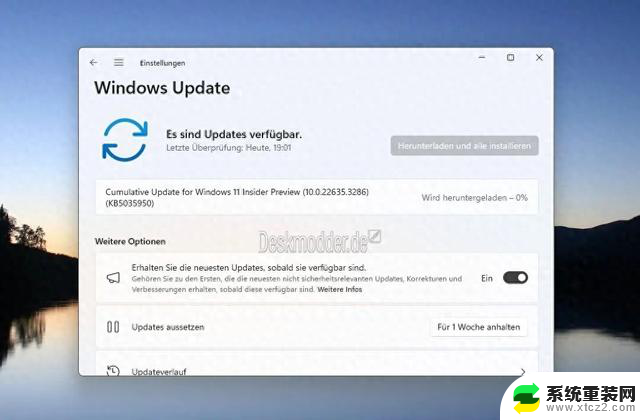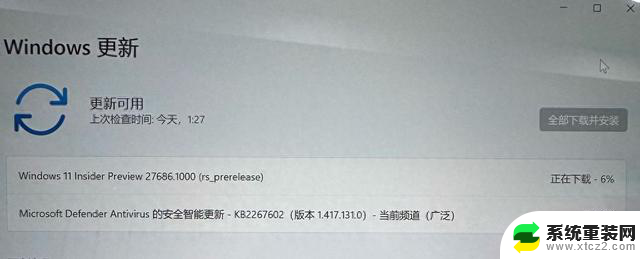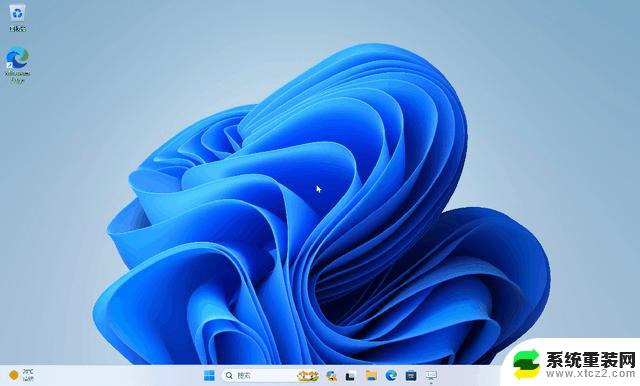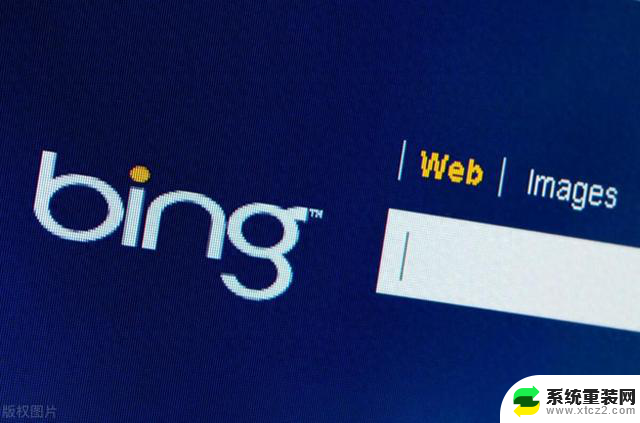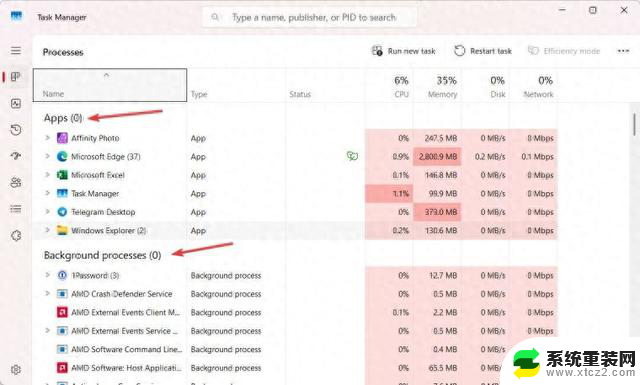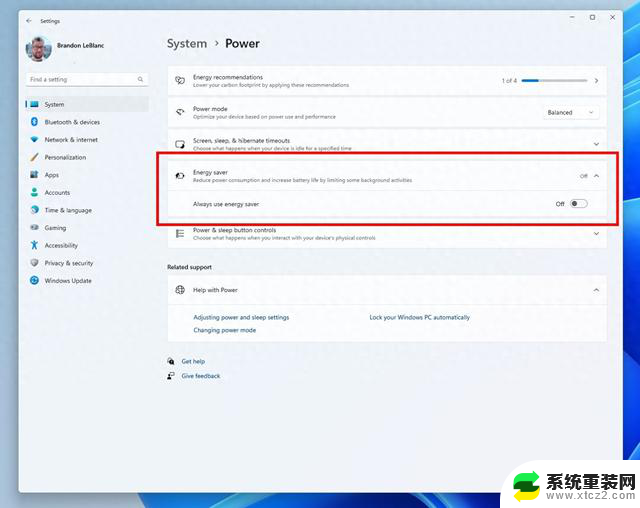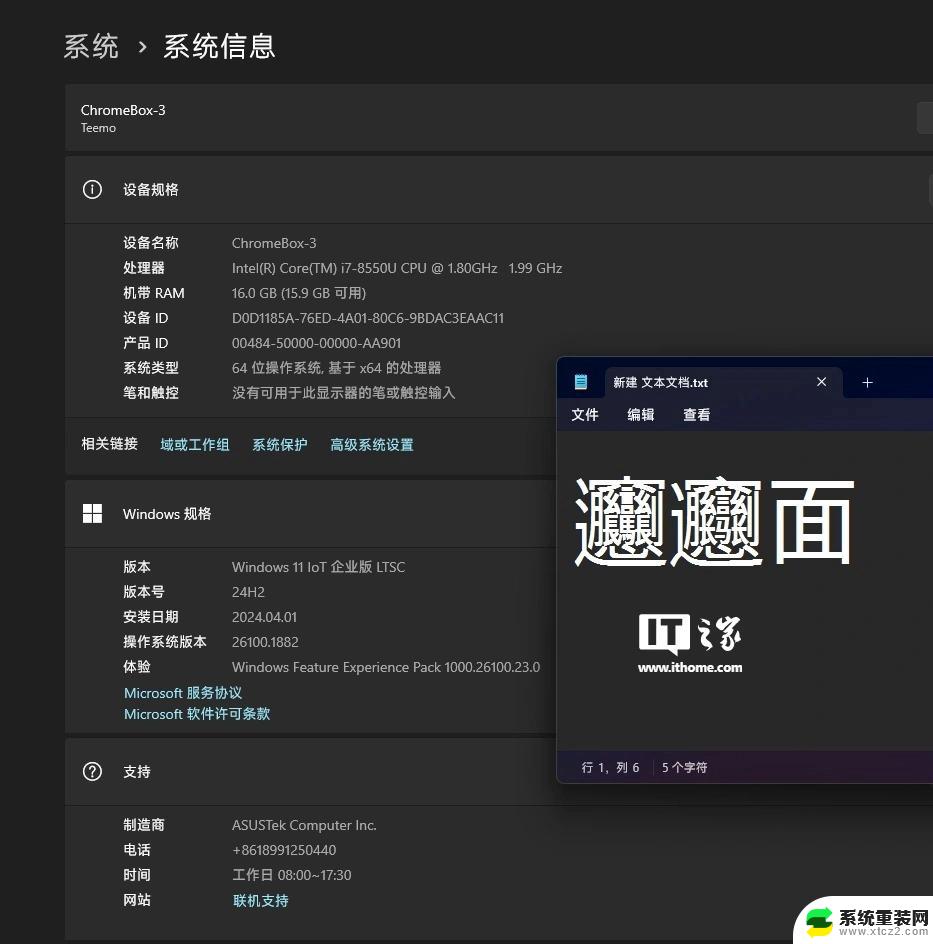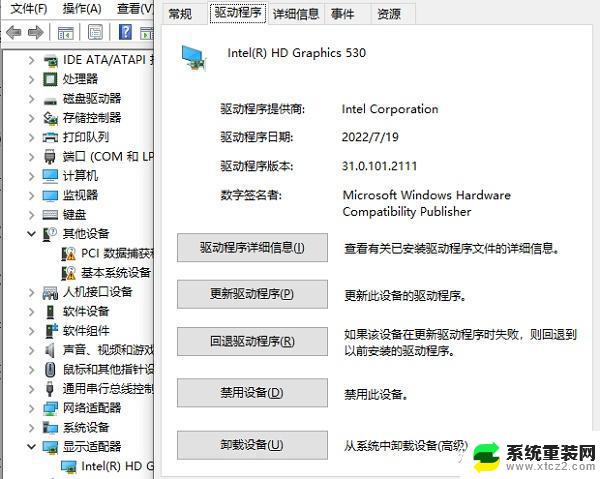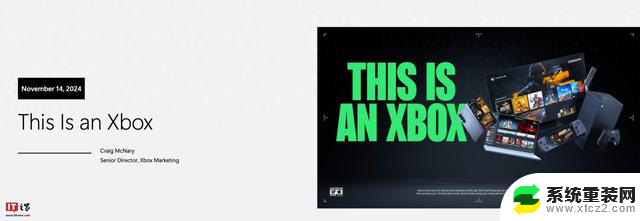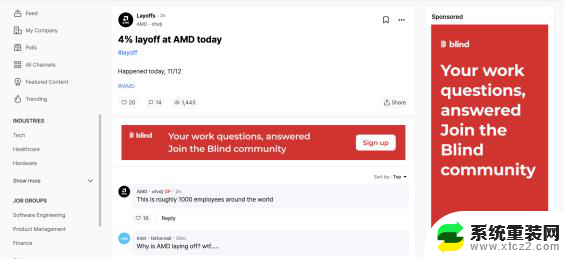微软发布Win11新版本:Copilot功能增强,快来尝鲜!- 最新Win11更新详情揭秘
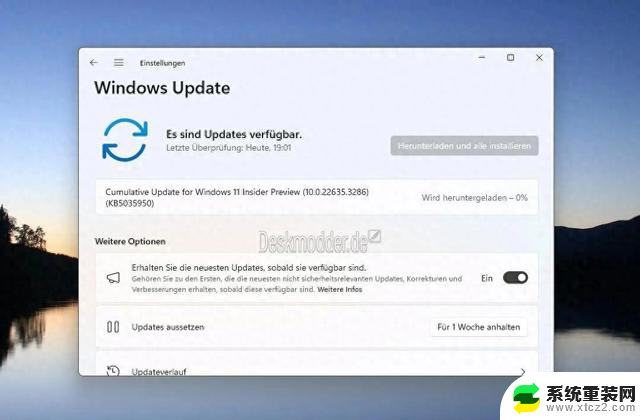
首先,Copilot可以被看作是一个智能副驾驶员,在用户进行操作和创作时提供帮助和建议。用户可以通过点击任务栏上的Copilot图标或按下快捷键Windows+C来打开Copilot对话框。在对话框中,用户可以与Copilot进行聊天、提问,并请求其协助完成一些任务或创建内容。这种与Copilot的人机对话相当于与一个智能助手进行沟通,给用户提供了更加个性化和高效的操作体验。
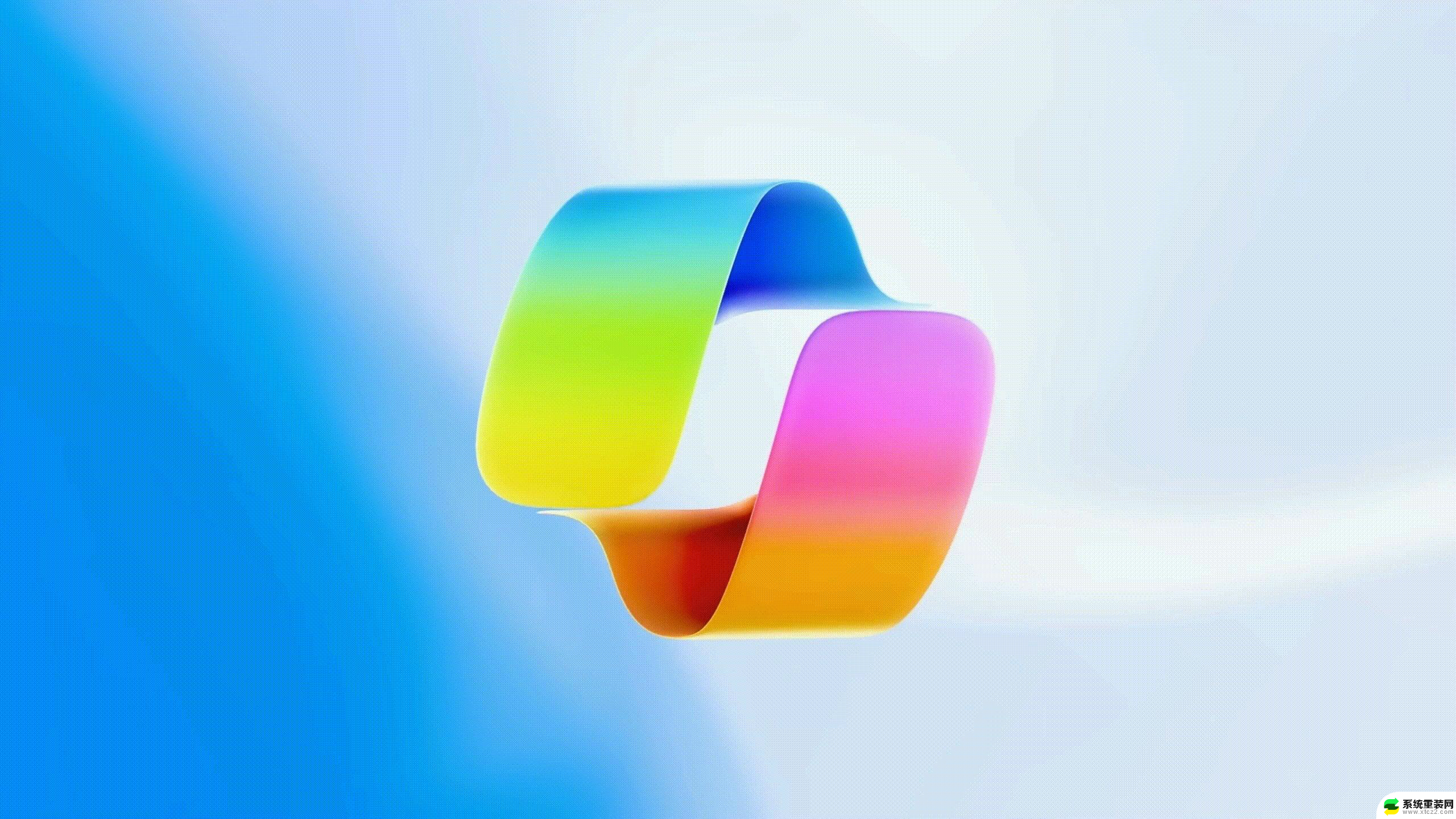
除了人机对话外,Copilot还支持接收文件或文本的拖放操作,可以对文件进行分析和处理。这意味着用户可以直接将需要处理的文件拖放到Copilot对话框中,Copilot会根据用户需求对文件进行相应的操作。提高了操作的便捷性和效率。
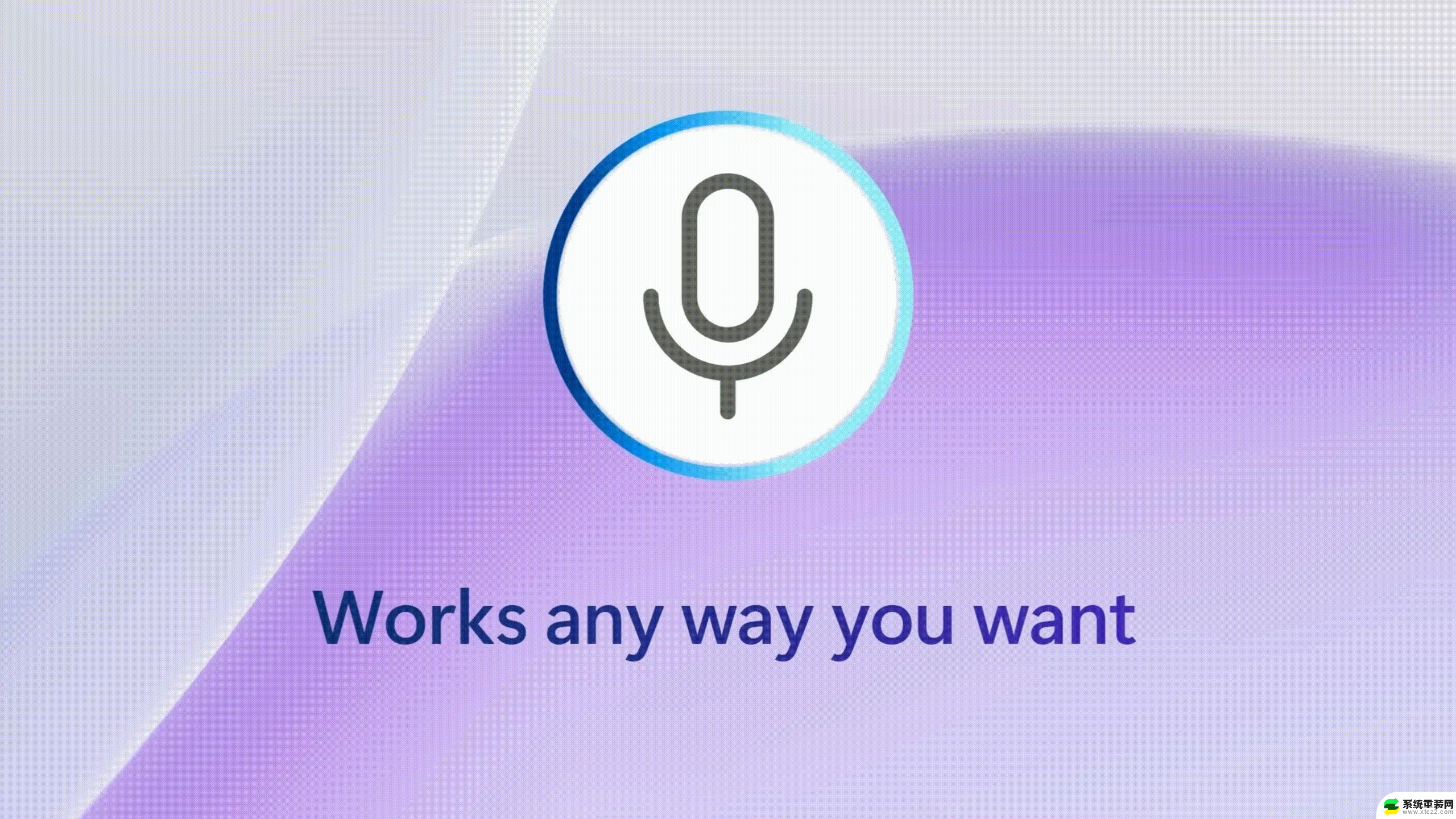
此外,Win11 23H2版本的Copilot还引入了一系列改进,进一步提升了用户体验。其中包括对多显示器的支持,允许用户在多个屏幕上同时使用Copilot进行创作和操作。这项改进使得用户能够更加高效地利用多个显示器进行工作,提升了生产力。
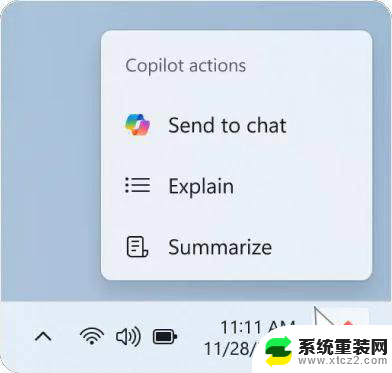
另外,用户还可以通过快捷键Alt+Tab来快速切换Copilot与其他应用程序之间的界面。这一功能的引入使得用户在使用Copilot时可以更加便捷地切换到其他任务,极大地提升了操作的流畅性。
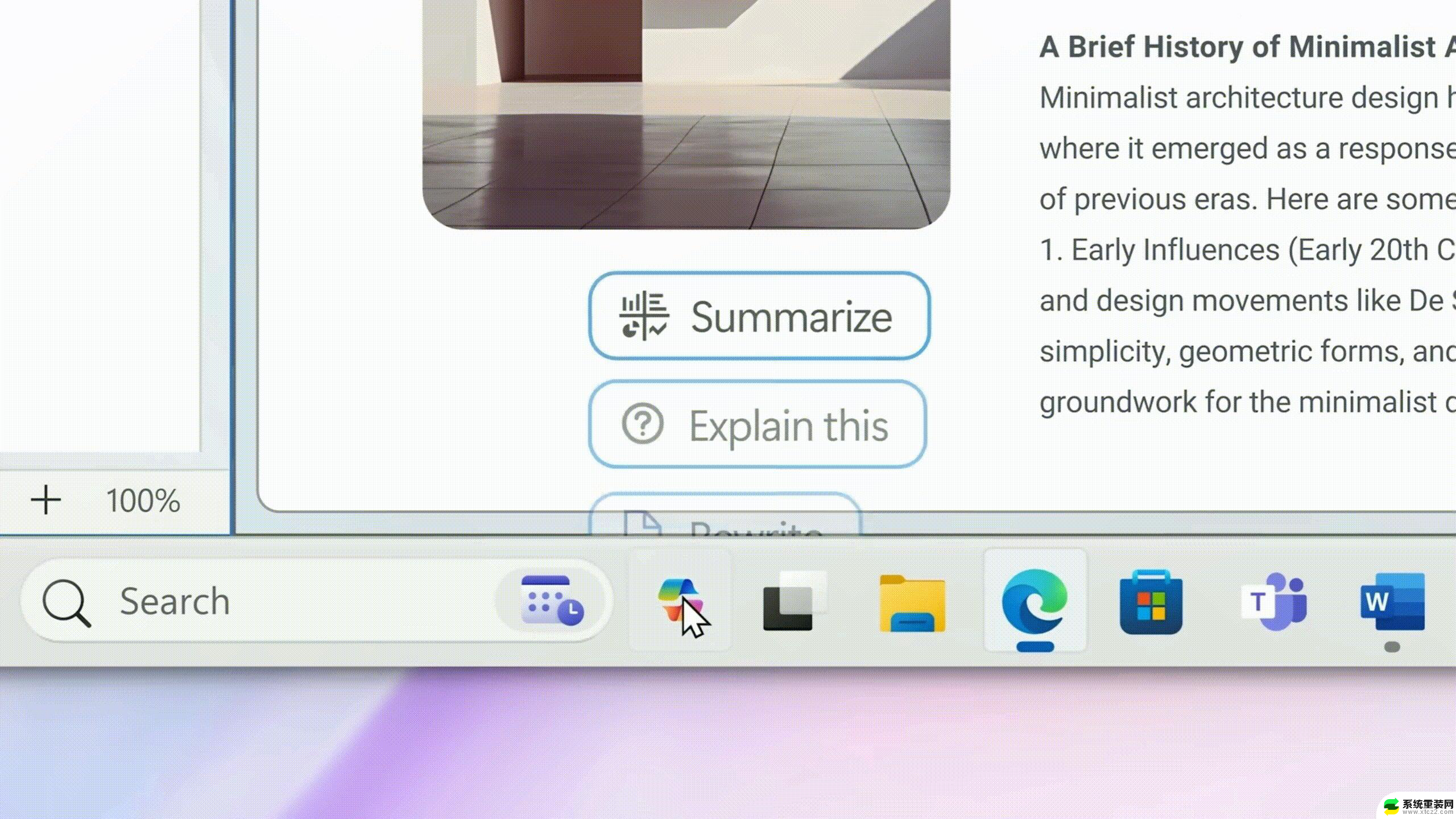
更值得一提的是,Win11 23H2版本的Copilot还支持本地账户。这意味着用户可以使用自己在本地设备上的账户信息登录Copilot,无需依赖官方登录账户。提供了更加灵活和方便的使用方式。
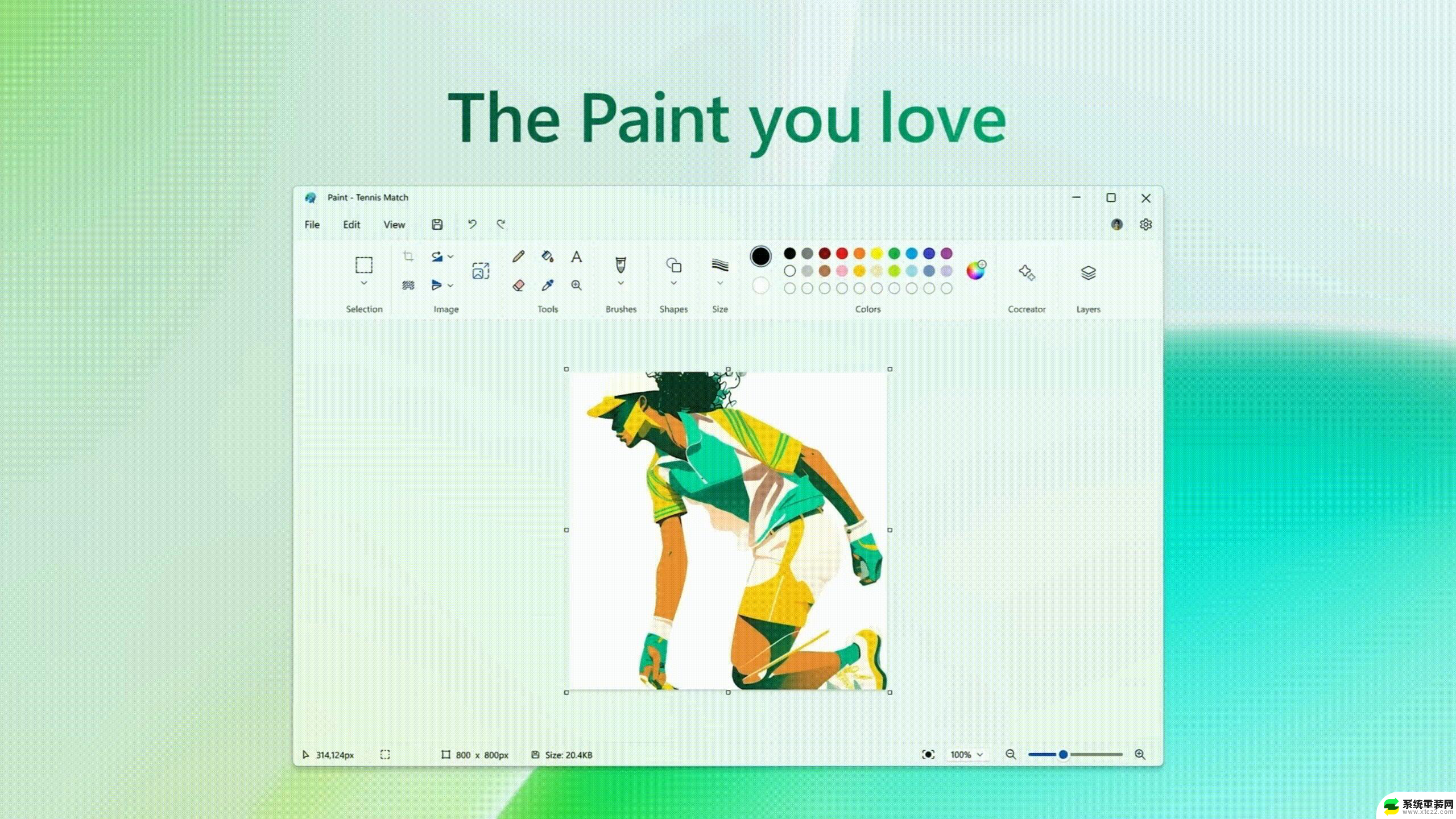
综合来看,Win11 23H2版本的Copilot功能增强给用户的创作和操作带来了许多便利。作为一个智能副驾驶员,Copilot通过人机对话和文件处理等方式为用户提供了个性化和高效的操作方式。多显示器支持、Alt+Tab快捷键以及本地账户的支持等改进更进一步提升了用户体验。Win11用户们,快来尝鲜Copilot的强大功能吧!它一定会让你的工作和创作变得更加轻松、高效!